Como redimensionar um vídeo ou alterar sua resolução
Você pode encontrar muitas ocasiões em que precisa cortar ou redimensionar arquivos de vídeo, envie os arquivos de vídeo por e-mail, carregue os filmes no YouTube ou recorte vídeos no seu Android/Mac/iPhone. Portanto, você deve alterar o tamanho do vídeo para resolução de alto nível ou alterar a proporção para ter uma melhor experiência de visualização. O artigo explica as melhores maneiras de redimensionar o vídeo e alterar a resolução do vídeo online e offline.
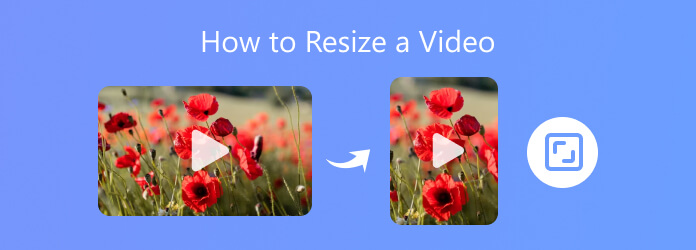
Parte 1. Melhor maneira de redimensionar um vídeo e alterar a resolução do vídeo
Se você está procurando uma maneira fácil de redimensionar seu vídeo para Instagram, TikTok ou aprimorar seus trabalhos em resolução de vídeo, proporção, então o que você precisa é de um editor de vídeo profissional para ajudá-lo com isso. Por exemplo, Tipard Video Converter Ultimate fornece aos usuários várias ferramentas de edição práticas que podem atender a todas as suas necessidades.
- 1. Redimensione a sequência de vídeo e dimensione o tamanho do quadro do jeito que você gosta.
- 2. Edite qualquer arquivo de vídeo com corte, rotação, marca d'água, recorte, adição de filtro, etc.
- 3. Aprimore e otimize a qualidade do vídeo usando um algoritmo de aprimoramento avançado.
- 4. Suporta quase todos os formatos populares de vídeo e áudio, incluindo vídeos 8K/4K.
Como redimensionar vídeos no Tipard Video Converter Ultimate
Normalmente, se os arquivos de vídeo forem muito grandes, será difícil enviar o vídeo para o YouTube, Facebook ou Instagram. Conseqüentemente, você pode redimensionar o vídeo para reduzir o original em uma versão mais ajustada. Em vez de quebrar a cabeça para descobrir o procedimento complicado, como cortar vídeos no FFmpeg, você pode usar este software fácil e eficiente para atingir seu objetivo.
1. Vá para o "Caixa de ferramentas" guia. Clique no botão "Compressor Vídeo" e adicione um vídeo para reduzir o tamanho do vídeo.
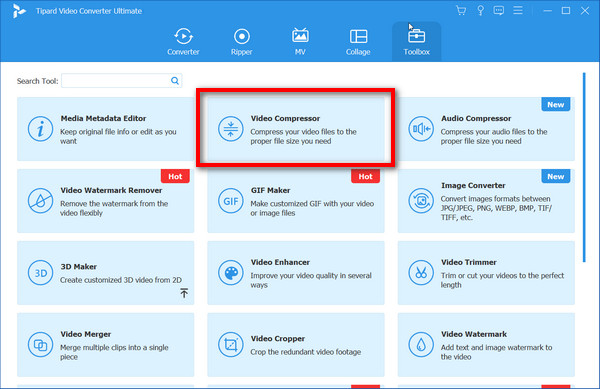
2. Você pode alterar o tamanho do vídeo ajustando o controle deslizante de proporção atrás de "Tamanho". Você também pode optar por alterar o valor do "Resolução"Ou"vídeo Bitrate". Depois disso, selecione um caminho para salvar o vídeo de saída e clique no botão "Comprimir" para confirmar o ajuste.
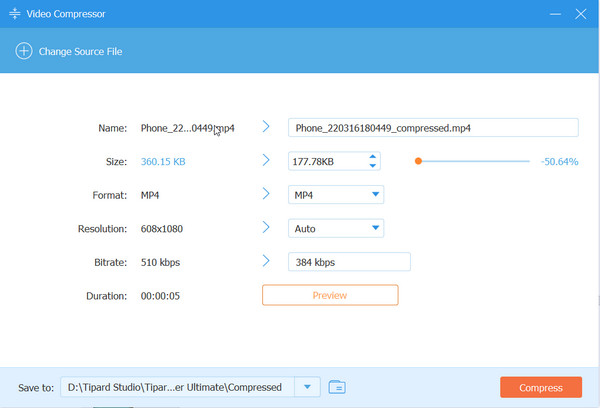
Como alterar a resolução de vídeo para TV
Quando você usa alguns arquivos de vídeo para HDTV, você tem que melhorar a qualidade do vídeo para redimensionar o vídeo. E então você pode desfrutar de uma melhor visualização do vídeo, alterando a resolução do vídeo para a TV.
1. Vá para a guia "Caixa de ferramentas"aba e encontre"Video Enhancer". Selecione o vídeo que deseja melhorar.
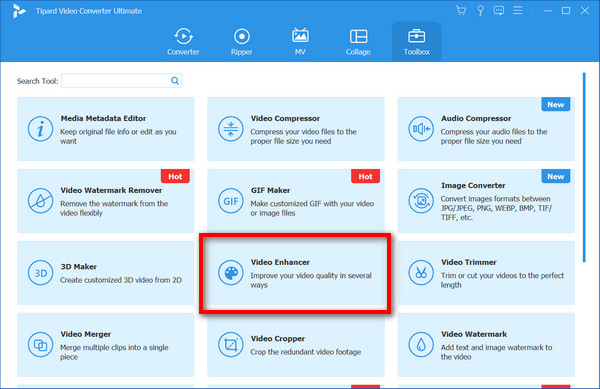
2. O programa oferece várias opções para aprimorar o vídeo com redimensionamento. Você pode melhorar a resolução, otimizar o brilho e o contraste, remover o ruído do vídeo e reduzir a vibração do vídeo.
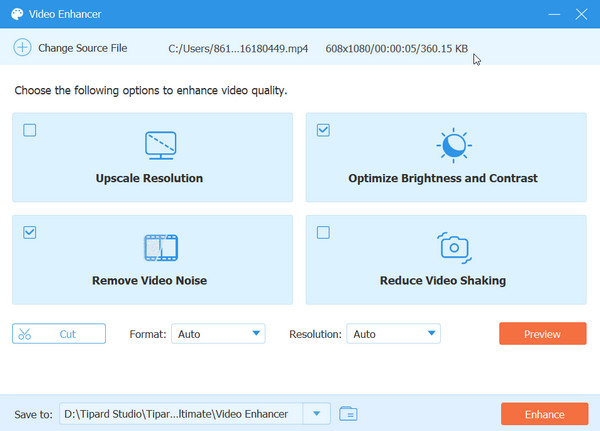
3. Basta clicar no botão "Engrandecer" para refinar o vídeo e desfrutar de uma melhor experiência de reprodução. Você pode até alterar o tamanho do vídeo para 4K UHD para HD TV.
Como cortar vídeos ou alterar proporção de aspecto
Além de alterar a resolução dos arquivos de vídeo, talvez seja necessário redimensionar o vídeo cortando vídeo ou alterando a proporção para caber em um dispositivo, especialmente quando você precisar redimensionar os arquivos de vídeo 4: 3 ou personalizar o arquivo de vídeo. Você também pode precisar rodar vídeo para iPhone ou outros dispositivos.
1. Abra o conversor e clique em "Adicionar arquivos" ou arraste e solte os arquivos de vídeo no programa quando precisar recortar o vídeo ou alterar a proporção. Depois de carregar o arquivo, você precisa clicar no botão "Editar" ao lado do instantâneo do vídeo.
2. Você pode redimensionar o vídeo cortando a área para obter a parte desejada ou selecionando o botão "Proporção da tela" para caber em um determinado dispositivo. Clique OK para salvar as mudanças.
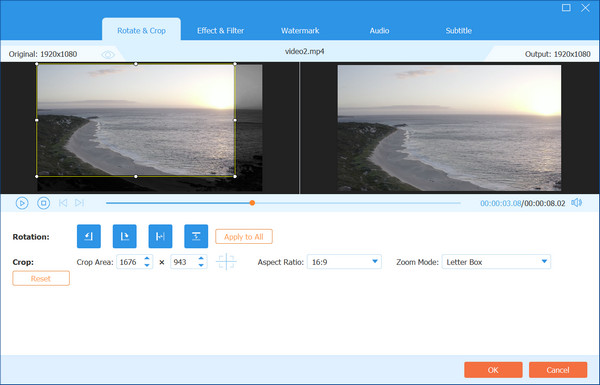
3. E então você pode clicar no botão "Converter tudo" na interface principal para ajustar o tamanho dos arquivos de vídeo com uma proporção ou quadro diferente.
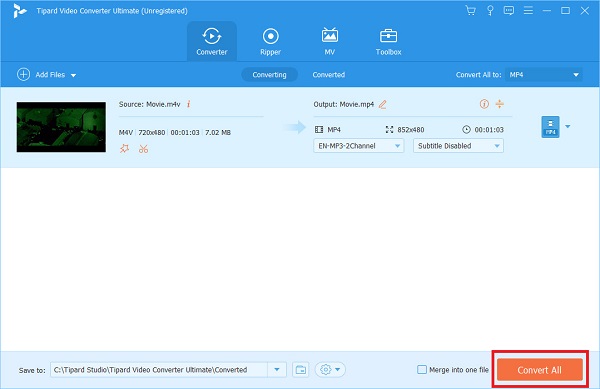
Parte 2. Mais métodos de redimensionamento de vídeo
Além de Tipard Video Converter Ultimate, aqui estão várias maneiras que você pode adotar para redimensionar seus vídeos online ou offline.
Use o Free Video Resizer para alterar
Você pode redimensionar seus arquivos de vídeo com facilidade e rapidez no Free Video Resizer para qualquer destino online.
O que você precisa fazer é primeiro abrir o Resizer de vídeo grátis site, selecione um vídeo clicando em Envie seu vídeo botão. Em seguida, escolha a plataforma para o seu resultado redimensionado e encontre o design desejado para cortar o seu vídeo na área personalizada logo abaixo. Mova a barra para Escala de vídeo caber. E finalmente clique Baixar para gerar sua configuração para a versão ajustada.
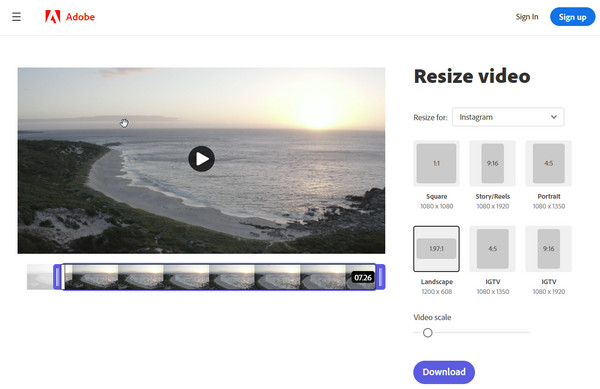
Como redimensionar um vídeo no Premiere
Você pode recorrer Adobe Premiere Pro para obter ajuda para cortar seus vídeos com as seguintes etapas.
Depois de importar seu arquivo de vídeo, você verá Efeito abaixo. Procurar Colheita na barra de pesquisa e você pode ver a próxima área acima mostrada para você ajustar o tamanho do corte. Então você pode arrastar a barra seguindo diferentes aspectos diretamente e ajustar a quantidade para a mais adequada.
Ou você pode tocar em Opacidade alcançar Sorteio Grátis Bézier enquanto diminui o zoom da janela de vídeo para ajustá-la à configuração. Então você está livre para desenhar o contorno e criar um vídeo em um novo tamanho e quadro.
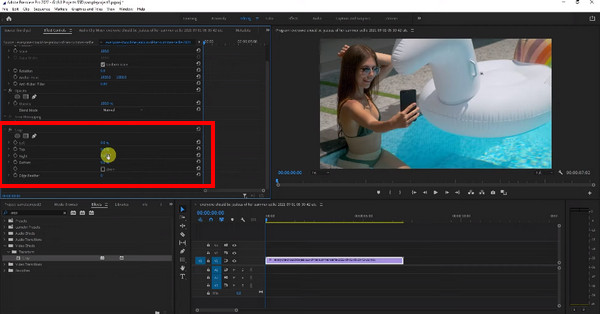
Como cortar um vídeo no iMovie
iMovie é uma ferramenta útil para redimensionar seus vídeos especialmente para usuários de Mac. Ao recortar seus vídeos em um novo tamanho, você pode abrir o projeto e escolher Colheita botão na barra de ferramentas. Com as ferramentas de corte apresentadas a seguir, você pode Cortar para preencher para ajustar o tamanho do seu vídeo livremente.
Para mais modificações em seu vídeo, como resolução, qualidade e compressão, você pode visitar o Barra de menu, clique Envie o e depois Partilhar. Na seleção de arquivo você pode abrir a caixa e para formato de vídeo, resolução e muito mais e ajustá-los ao seu favorito.
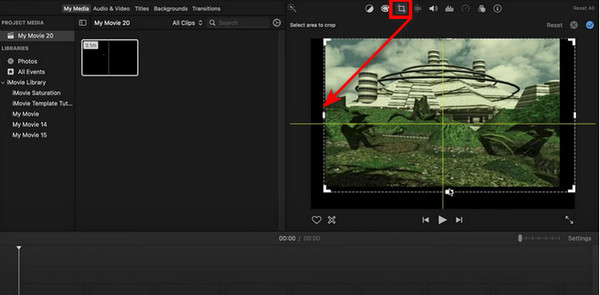
Recorte seus vídeos pelo QuickTime Player
QucikTime Player é uma ferramenta aplicada para reproduzir arquivos de mídia. Também pode ser usado para gravar e editar seus arquivos de vídeo conectando-se a uma máscara de Photoshop.
Se você estiver interessado neste aplicativo para recorte de vídeo, você pode primeiro ir para Editar e clique Botão Copiar no QuickTime depois de inserir uma imagem para obter seu quadro. Então você deve abrir Photoshop e crie uma máscara indo para o Envie o e cole a imagem. Selecione a parte desejada usando Ferramenta Rectangular Marquee em preto e a área externa branca. Salve o arquivo em GIF or TIFF.
Agora você pode voltar QuickTime player para abrir o vídeo e a máscara através Windows-Mostrar Propriedades do Filme-Configurações Visuais. Com tudo pronto, você obterá um vídeo redimensionado em um quadro específico. Clique em Exportar para salvar o resultado.
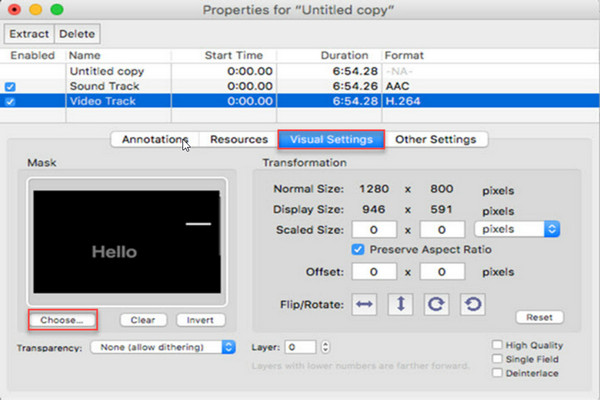
Parte 3. Perguntas frequentes sobre redimensionamento de vídeos
Qual é o melhor tamanho para o vídeo do Instagram?
As melhores dimensões de vídeo para Instagram são 1080px por 1920px. Portanto, o vídeo que você deseja enviar deve ter 1080 pixels de largura e 1920 pixels de altura.
Como faço para redimensionar um vídeo do iPhone?
Para redimensionar um vídeo do iPhone, a primeira coisa que você deve fazer é exportar o vídeo do telefone para o computador. Depois, você pode redimensionar o vídeo para o tamanho desejado com o Tipard Video Converter Ultimate, seguindo os passos acima.
Como faço para reduzir o tempo do vídeo?
Você pode usar o recurso Cortar do Tipard Video Converter Ultimate para reduzir o tempo de vídeo. Depois de adicionar o arquivo ao programa, você pode clicar no ícone Cortar próximo ao ícone Editar. Em seguida, defina a hora de início e de término para alterar a duração de acordo com sua necessidade. Clique em Salvar para salvar as alterações e, em seguida, converter o vídeo em seu computador.
Como cortar vídeos sem marca d'água
Você pode acessar muitos editores de vídeo para redimensionar seu vídeo sem marcas d'água. Além das opções listadas, você pode experimentar After Effects, Kapwing Video Resizer, Canva, VLC para configuração online e offline.
Conclusão
Com as diversas ferramentas para redimensionamento e aprimoramento de vídeo incluindo resolução, proporção, etc. você está desfrutando de mais liberdade para fazer seus vídeos em tamanhos mais ajustados com boa qualidade. Apenas aproveite esta chance e comece a criar com este guia.
Como redimensionar vídeo ou alterar a resolução de vídeo







